Cda server в автозавантаженні що це
filecheck. ru
Як видалити CDASrv
Ось так, ви зможете виправити помилки, пов'язані з CDASrv.exe
Інформація про фото CDASrv.exe
Опис: CDASrv.exe не є необхідним для Windows. Файл CDASrv.exe знаходиться в підпапках C: \ Program Files \ Common Files. Відомі такі розміри файлу для Windows 10/8/7 / XP 456,704 байт (36% всіх випадків), 438,784 байт і ще 7 варіанту.
Це не файл Windows. У процесу немає видимого вікна. Процес можна деінсталювати з панелі інструментів. Немає опису файлу. CDASrv.exe здатний записувати введення даних. Тому технічний рейтинг надійності 30% небезпеки.
Це дозволяє видалити відповідну програму (Пуск Панель управління Установка і видалення програм Common Desktop Agent).
Якщо CDASrv.exe знаходиться в підпапках C: \ Program Files. тоді рейтинг надійності 46% небезпеки. Розмір файлу 456,704 байт (50% всіх випадків) або 437,248 байт. Немає інформації про творця файлу. Додаток не видно користувачам. Це не файл Windows. CDASrv.exe здатний записувати введення даних.
Процес CDASrv.exe є частиною пакета Samsung Easy Printer Manager, який встановлюється разом з драйверами принтерів від Samsung.
Viktor
CDAServer. Що це за програма? Дуже довго копався поки конкретно нарив, що процес CDASrv.exe є частиною пакета Samsung Easy Printer Manager, який встановлюється разом з драйверами принтерів від Samsung. У моєму випадку так і і є, але чому то все його описують, вказують місце знаходження, радять перевірити різними антивірусами, але тільки в одному місці сказано конкретно, звідки він взявся. Пишу тому, що замаялся шукати конкретну відповідь на конкретне запитання. (додаткова інформація)
Сергій
Встановлюється одночасно з установкою ПО для принтера Samsung SCX-3400. Без неї ПЗ не працює
grandpapa
Разом: Середня оцінка користувачів сайту про фото CDASrv.exe. - на основі 2 голосів з 3 відгуками.
42 користувачів запитували про цей файл. Один користувач не поставив рейтинг (вказав я не знаю). Один користувач оцінив, як важливий для Windows або встановленої програми. Один користувач оцінив, як нейтральний.
Кращі практики для виправлення проблем з CDASrv
Акуратний і охайний комп'ютер - це головна вимога для уникнення проблем з CDASrv. Для цього потрібно регулярна перевірка комп'ютера на віруси, очищення жорсткого диска, використовуючи cleanmgr і sfc / scannow. видалення програм, які більше не потрібні, перевірка програм, які запускаються при старті Windows (використовуючи msconfig) і активація Автоматичне оновлення Windows. Завжди пам'ятайте про створення періодичних бекапов, або в крайньому випадку про створення контрольних точок відновлення.
Якщо у вас актуальні проблеми, спробуйте згадати, що ви робили в останній час, або останню програму, яку ви встановлювали перед тим, як з'явилася вперше проблема. Використовуйте команду resmon. щоб визначити процес, який викликає проблеми. Навіть якщо у вас серйозні проблеми з комп'ютером, перш ніж встановлювати заново Windows, краще спробуйте відновити цілісність установки ОС або для Windows 8 і пізніших версій Windows виконати команду DISM.exe / Online / Cleanup-image / Restorehealth. Це дозволить відновити операційну систему без втрати даних.
CDASrv сканер
Security Task Manager показує всі запущені сервіси Windows, включаючи впроваджені приховані програми (наприклад, моніторинг клавіатури або браузера, авто вхід). Унікальний рейтинг надійності вказує на ймовірність того, що процес потенційно може бути шкідливою програмою-шпигуном, кілоггерів або трояном.
SpeedUpMyPC безкоштовне сканування, очищення, відновлення та оптимізація вашої системи.
інші процеси
ВИ НЕ ВИКОНАЛИ ВХІД
ЗАРЕЄСТРУВАТИСЯ ДЛЯ ВХОДУ КЛІЄНТА
ВІДНОВЛЕННЯ ПАРОЛЮ
процес пошуку
bigdog.exe
Що таке bigdog.exe
BigDogPath323 це ім'я служби виконуваного процесу, званого bigdog.exe, який є компонентом Bigdog, програмного продукту, створеного Vimicro Corporation. Bigdog в основному тип менеджера в треї, і програмне забезпечення для управління, який в основному встановлюється на комп'ютер з Lenovo USB веб-камери пристроїв. Всі функції програмного забезпечення мають важливе значення, так кожен компонент є обов'язковим для роботи у фоновому режимі, і bigdog.exe серед них, що вважається дуже важливим. З урахуванням сказаного, виконуваний файл повинен залишатися зберігається на комп'ютері, зареєстрованих в реєстрі, і продовжувати працювати у фоновому режимі. Крім цього, це файл для Windows, і робить це дуже сумісна з більшістю версій операційних систем Microsoft Windows, в тому числі Windows 7, Windows XP, і Windows Vista. Якщо це не не викликає проблем, цей вид процесу не повинні бути припинені або зупинився взагалі.
Як я можу зупинити bigdog.exe і я повинен?
Більшість процесів несистемні, що працюють під управлінням може бути зупинений, тому що вони не беруть участь в управлінні операційної системи. bigdog.exe. використовується BIGDOG. Якщо ви закрили bigdog.exe. він, ймовірно, почати все заново на більш пізній час або після перезавантаження комп'ютера або, при старті програми. Щоб зупинити bigdog.exe. постійно потрібно видалити додаток, яке працює цей процес, який в даному випадку є BIGDOG. з вашої системи.
Після деінсталяції додатків, що це гарна ідея, щоб сканувати вам реєстр системи на наявність залишилися слідів застосування. Registry Reviver по ReviverSoft є відмінним інструментом для цього.
Чи є це вірус чи іншою проблемою безпеки?
Вердикт ReviverSoft безпеки
Експерти ReviverSoft ще не відгуки bigdog.exe
Будь ласка, ознайомтеся з bigdog.exe і відправити мені повідомлення, як тільки він має
було розглянуто.
Що таке процес і як вони впливають на мій комп'ютер?
Процес зазвичай частиною встановленої програми, такі як BIGDOG. або ваша операційна система, яка відповідає за функціонування в функції цього додатка. Деякі додатки вимагають, щоб у них процеси, запущені весь час, так що вони можуть зробити речі, такі як перевірки оновлень або повідомити вас, коли ви отримуєте миттєве повідомлення. Деякі погано написані програми є багато процесів, які працюють, що не може вимагатися і займають цінне обчислювальної потужності в вашому комп'ютері.
Є bigdog.exe Відомо, що погано позначається на продуктивності системи?
Що я можу зробити, якщо bigdog.exe викликає помилки на моєму комп'ютері?
Перше, що ви повинні зробити, якщо bigdog.exe. викликає помилки на Вашому комп'ютері, щоб запустити сканування реєстру Windows, з Registry Reviver Якщо ви як і раніше спостерігаємо помилки після цього ви повинні видалити програму, що bigdog.exe. належить, в цьому випадку BIGDOG
Про Mark Beare
У Windows Vista був корисний інтерфейс для управління програмами в автозавантаженні, але з Windows 7 його прибрали, залишивши користувачам тільки застарілі утиліти. Зате в Windows 8 з'явився більш досконалий інструмент, і якщо ви активно користуєтеся настільними додатками, варто заглядати туди час від часу, щоб непотрібні програми не уповільнювали завантаження і не гаяли системні ресурси.
У Windows Vista засіб управління програмами в автозавантаженні було вбудовано в Захисник Windows (Windows Defender). Воно залишилося там ще з тих часів, коли утиліта не належала Microsoft. У Windows 7 цю опцію з Захисника прибрали, оскільки вона не була безпосередньо пов'язана з його призначенням - захищати операційну систему від шкідливого ПО. Мені розповідали, що розробники придумали новий спосіб управління програмами в автозавантаженні, але не встигли додати його в цю версію ОС. В результаті користувачам Windows 7 доводиться покладатися на сторонні додатки або старі вбудовані утиліти типу msconfig, «Конфігурація системи» (System Configuration).
Той самий новий інтерфейс, про який мені говорили кілька років тому, з'явився в Windows 8. Тільки тепер він вбудований не в Захисник Windows, а в новий, удосконалений Диспетчер завдань (Task Manager) Windows 8. що куди більш логічно.
У Диспетчера завдань багато корисних функцій, і можливість керувати програмами в автозавантаженні Windows - одна з них. Правда, стосується вона тільки настільних програм - мобільні додатки для Windows 8 / RT (відомі як Metro-додатки) в автозавантаження взагалі не додаються.
Запустити Диспетчер завдань можна різними способами. Перерахую найочевидніші варіанти.
• З панелі завдань: натисніть на ній правою кнопкою миші і виберіть опцію «Диспетчер завдань» з контекстного меню.
• З нового меню для досвідчених користувачів: натисніть клавіші [Win] + [X] або підведіть курсор до лівого нижнього кута екрану і клацніть правою кнопкою миші. В меню оберіть Диспетчер завдань.
• З початкового екрана: натисніть [Win], введіть ключове слово «завдань» (task) та натисніть [Enter].
За замовчуванням Диспетчер завдань запускається в новому компактному режимі.
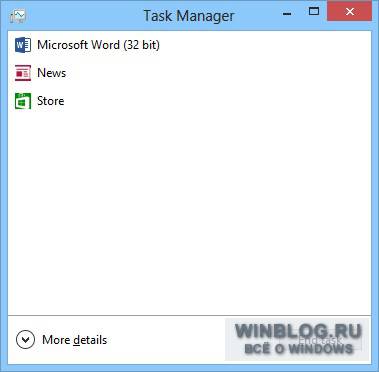
Щоб переключитися в розширений режим, натисніть кнопку «Детальніше» (More details).
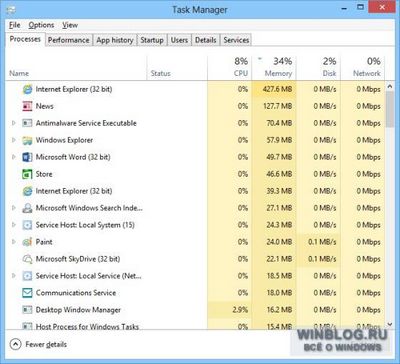
Перейдіть на вкладку «Автозавантаження» (Startup). Тут показані всі додатки, які запускаються при завантаженні системи.
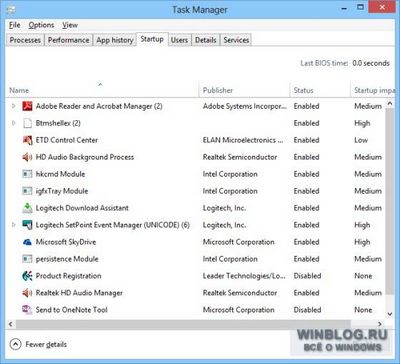
Щоб заборонити програмі автоматичний запуск при старті Windows, натисніть на ній правою кнопкою миші і виберіть опцію "Відключити" (Disable).
Деякі додатки можна відключати без побоювання, але тут важливо не перестаратися. Деякі програми та утиліти корисні і навіть необхідні. А якщо додаток вам невідомо, пошукайте інформацію в Інтернеті. Наприклад, у мене викликала підозру утиліта «Btmshellex», але швидкий пошук в Bing показав, що це всього лише звичайний засіб для управління Bluetooth, причому розроблене Microsoft.
Закінчивши з налаштуванням, закрийте Диспетчер завдань. Зміни вступлять в силу після перезавантаження.